本文将为您提供关于针对不同的放映场合PowerPoint2010自定义放映功能的使用方法与过程的详细介绍,我们还将为您解释在幻灯片中,针对不同类型多个对象的相关知识,同时,我们还将为您提供关于c#–使
本文将为您提供关于针对不同的放映场合 PowerPoint 2010 自定义放映功能的使用方法与过程的详细介绍,我们还将为您解释在幻灯片中,针对不同类型多个对象的相关知识,同时,我们还将为您提供关于c# – 使用跳跃动作编写PowerPoint的自定义代码?、c# – 如何从Powerpoint 2010导出电影?、MicrosoftPowerPointViewer2010怎么安装 PPT2010详细安装步骤、Power Point2003中设计模板功能的使用具体方法的实用信息。
本文目录一览:- 针对不同的放映场合 PowerPoint 2010 自定义放映功能的使用方法与过程(在幻灯片中,针对不同类型多个对象)
- c# – 使用跳跃动作编写PowerPoint的自定义代码?
- c# – 如何从Powerpoint 2010导出电影?
- MicrosoftPowerPointViewer2010怎么安装 PPT2010详细安装步骤
- Power Point2003中设计模板功能的使用具体方法

针对不同的放映场合 PowerPoint 2010 自定义放映功能的使用方法与过程(在幻灯片中,针对不同类型多个对象)
使用 PowerPoint 2010 放映幻灯片的时候会遇到这样的情况,比如制作的一组幻灯片要针对不同的人群进行放映
使用 PowerPoint 2010 放映幻灯片的时候会遇到这样的情况,比如制作的一组幻灯片要针对不同的人群进行放映,所以需要根据展示对象的不同从里面选择出合适的幻灯片进行放映,那么是否需要重新制作幻灯片呢,对于 PowerPoint 2010 来说可以通过自定义放映来实现上面的功能,下面看如何操作:
操作步骤:
1. 如下图所示我们打开ppt2010然后选择要处理的ppt再点击“幻灯片放映”下拉菜单中我们点击“自定义幻灯片放映”-“自定义放映”点击进入,如下图所示。

2. 然后我们来做一个标题,点击“新建”就可以创建一个新的标题了,如下图所示:

3. 设置当前的放映名称,设置完名称以后,添加我们需要的幻灯片(可以通过 shift 键连选),选择好幻灯片后可以在右边的视图里面进行相应的顺序调整,设计完成以后单击“确定”按钮,如图3:

4. 现在你会看到一个你刚才自定义的放映,如果我们还要创建一个新的同样和上面方法一样点击“新建”一个自定义的放映,如图4:

5. 按然后我们同上面第2步一样去创建即可,然后如果我们在放时只要点击PPT名字就可以了,如点击“初学者”然后点击“放映”其它的也一样点击其它的也就可以放了哦:

总结
以上是小编为你收集整理的针对不同的放映场合 PowerPoint 2010 自定义放映功能的使用方法与过程全部内容。
如果觉得小编网站内容还不错,欢迎将小编网站推荐给好友。

c# – 使用跳跃动作编写PowerPoint的自定义代码?
我在谷歌上发表了一个关于Leap Motion论坛的一个问题,但是徒劳无功.我的主要担忧是:
>我不确定这里用什么是否有一些SDK用于此目的?简单来说,如何在系统上为PowerPoint文件编写一些自定义代码?
Leap Motion apps can be developed with C#,C++,Python,JavaScript,Java,Objective-C
>将Leap Motion device的代码与上述代码集成.
如果您回复这两点中的任何一个,可以.对不起,我不能发布任何代码,因为我完全是新的基于PowerPoint的编程为系统本身.
我可以使用任何语言(C,C#,C,Java和Objective-C),让我完成任务.具有一些信息/代码的Sugesstions一定会有所帮助.
我是PHP和JavaScript开发人员.我希望我明确而不被误解.
更新:
我发现LEAP Motion Controller Add-ins for Microsoft Office 2010/2013 (C#).
解决方法
要开始使用它,您将需要Visual Studio(好像您需要2012). Microsoft有Office Development in Visual Studio的概述页面.
按照Configuring a Computer to Develop Office Solutions页面上的说明进行操作.
下载Leap SDK for Windows,并解压缩,然后在项目GestureLib.NET4.0中的Visual Studio中,添加对LeapCSharp.NET4.0 DLL的引用
对GestureListener.cs做一个简单的修复(在第44行使用IsEmpty).
之后,您应该能够从Visual Studio中运行LEAP Motion Controller加载项.当你这样做时,它会启动Powerpoint.
“VSTO”是您在这里使用的技术的名称,所以更多的是Google的VSTO加载项Powerpoint.
从source code for the Add-In起,您似乎应该在Powerpoint的功能区上看到一个按钮,用于启动和停止Leap.
看一下ThisAddIn.cs,一旦启动(通过按功能区上的按钮),控制器应该分别向下一张/之前的幻灯片分别响应左右手势:
if (direction.ToString() == "Right")
{
Application.ActivePresentation.SlideShowWindow.View.Next();
LastGesture = DateTime.Now;
}
if (direction.ToString() == "Left")
{
Application.ActivePresentation.SlideShowWindow.View.PrevIoUs();
LastGesture = DateTime.Now;
}
GestureLib支持其他手势,您可以按照相同的模式执行某些操作.

c# – 如何从Powerpoint 2010导出电影?
在演示文稿中嵌入视频是Powerpoint 2010中的一项新功能,我无法找到解决方案.
解决方法
您可以使用类似DotNetZip的内容来提取媒体并保存到您喜欢的位置.
请注意,这意味着您根本不需要使用PIA,如果您在服务器上执行此操作则更可取.

MicrosoftPowerPointViewer2010怎么安装 PPT2010详细安装步骤
PPT2010怎么安装?PPT2010安装步骤是什么?Microsoft PowerPoint Viewer是微软推出的一款幻灯片播放器,主要用于在没有安装PowerPoint的环境下也可以播放和打印PPT演示文稿。今天给大家带来简单的安装过程,希望对大家有所帮助
PPT2010怎么安装?PPT2010安装步骤是什么?Microsoft PowerPoint Viewer是微软推出的一款幻灯片播放器,主要用于在没有安装PowerPoint的环境下也可以播放和打印PPT演示文稿。今天给大家带来简单的安装过程,希望对大家有所帮助。
软件名称:
MicrosoftPowerPointViewer2010简体中文版
软件大小:
60.7MB
更新时间:
2014-06-23立即下载
安装步骤:

首先当然要把office安装包下载回来,ppt软件也就包含在里面了。那怎么安装呢?我们找到并双击打开安装包里面的“setup.exe”安装程序,这个时候或许电脑会有所卡。

首先,需要选择所需的安装类型提示,有两个按钮:”升级”与“自定义”。升级顾名思义就是为原本你电脑有安装的PPT版本升级为更高的版本。我们点击“自定义”按钮。

如果你的电脑有之前有安装过office系类软件的话,会看到以下的提示界面:升级早期版本,有删除所有早期版本、保留所有早期版本以及仅删除下列应用程序三个选项,这里提示下,我们是可以安装两个PPT兼容在一起电脑上的,只要你选择“保留所有早期版本”。如果之前电脑没安装过PPT的,可省略这一部:

“安装选项”这个里面的东西即是OFFICE里面的所有的软件工具,一般安装的话里面的软件是全部一起安装的,PPT当然也在里面,我们没有必须去修改里面的软件,可以不动它:

“文件位置”即是你想要把PPT安装在哪个位置的文件夹里面,默认选择的是系统文件盘中,如果是家用电脑,怕占用系统盘太多,因为本身安装的话需要1.63G左右的容量,可以选择其他有足够空间的磁盘存放:

“用户信息”即是你的信息,默认有填写为微软用户等信息,可修改也可以不修改。开始安装的时候,只要点击右下角的“立即安装”按钮,如下图:

完成后的界面如下,PPT就这样安装完成了,那安装后的ppt怎么打开呢?在“开始”菜单找到Microsoft Office文件夹,然后点击PowerPoint软件程序的图标便可以:

安装完成界面

PPT软件如何打开呢?方法就在上面的大图中:依次点击,开始——所有程序——microsoft office——microsoft powerpoint 2010 点击启动界面。
以上就是MicrosoftPowerPointViewer2010怎么安装,PPT2010详细安装步骤。相信看完之后对大家一定有所帮助。更多软件教程请继续关注小编!
总结
以上是小编为你收集整理的MicrosoftPowerPointViewer2010怎么安装 PPT2010详细安装步骤全部内容。
如果觉得小编网站内容还不错,欢迎将小编网站推荐给好友。

Power Point2003中设计模板功能的使用具体方法
困扰于power point 2003模板的使用?php小编柚子为大家带来power point 2003设计模板的详细使用指南。本指南将带领您一步步了解模板的功能,包括如何创建、应用和修改现有模板。通过掌握这些技巧,您可以提高演示文稿的视觉效果和专业性,打造令人印象深刻的演示作品。
首先要将所有的设置为Ocean。应用于所有幻灯片。
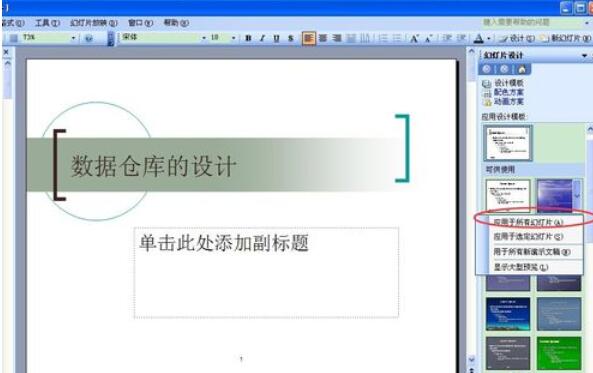
再设置单独的第一张就好


点击选择【应用于选定幻灯片】。

然后就可以看到第一张和其余设计模板的区别。

以上就是Power Point2003中设计模板功能的使用具体方法的详细内容,更多请关注php中文网其它相关文章!
今天关于针对不同的放映场合 PowerPoint 2010 自定义放映功能的使用方法与过程和在幻灯片中,针对不同类型多个对象的分享就到这里,希望大家有所收获,若想了解更多关于c# – 使用跳跃动作编写PowerPoint的自定义代码?、c# – 如何从Powerpoint 2010导出电影?、MicrosoftPowerPointViewer2010怎么安装 PPT2010详细安装步骤、Power Point2003中设计模板功能的使用具体方法等相关知识,可以在本站进行查询。
本文标签:





